Wie man eine Facebook-Story erstellt

Facebook-Geschichten machen viel Spaß. Hier erfahren Sie, wie Sie eine Story auf Ihrem Android-Gerät und Computer erstellen können.

Der Google Play-Fehlercode 192 erscheint auf dem Bildschirm, wenn Ihr Android-Gerät keine neuen Apps oder Spiele herunterlädt. Das erste, was Sie tun sollten, wenn Sie diesen Fehler erhalten, ist, Ihr Gerät neu zu starten. Wenn dieser hartnäckige Fehler weiterhin besteht, führen Sie die folgenden Lösungen zur Fehlerbehebung durch.
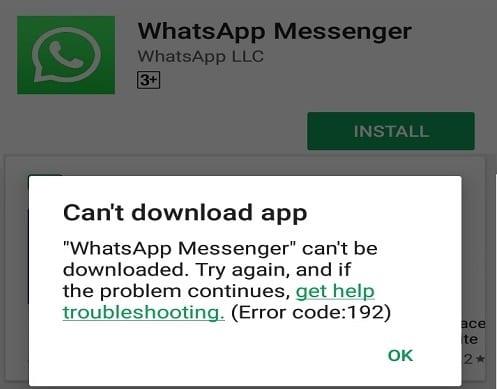
Wenn der Fehler nach dem Neustart Ihres Geräts weiterhin besteht, erzwingen Sie das Beenden von Google Play und leeren Sie den Cache.
Gehen Sie zu Einstellungen , tippen Sie auf Apps , wählen Sie die Google Play Store-App aus und klicken Sie auf die Option Stopp erzwingen.
Gehen Sie dann zurück zur Play Store App und wählen Sie Speicher .
Klicken Sie auf die Schaltfläche Cache leeren und überprüfen Sie die Ergebnisse.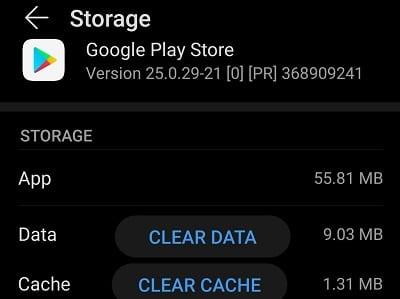
Wenn das Problem weiterhin besteht, tippen Sie auch auf die Option Daten löschen.
Wiederholen Sie die gleichen Schritte und löschen Sie den Cache und die Daten aus dem Download-Manager und der Google Play Services-App .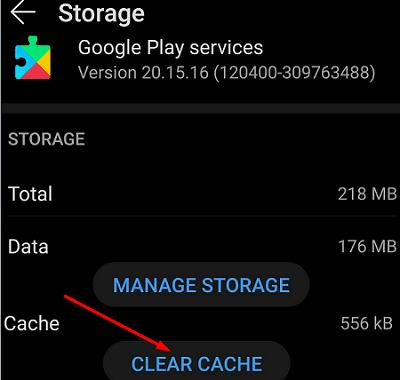
Um sicherzustellen, dass die Cache-Dateien anderer Apps die Play Store-App nicht beeinträchtigen, gehen Sie zu Einstellungen , wählen Sie Speicher aus und klicken Sie auf die Option Bereinigen , um alle Ihre Junk-Dateien zu entfernen.
Wenn Sie eine Mobilfunkverbindung verwenden, aktivieren Sie den Flugmodus für 30 Sekunden. Deaktivieren Sie dann den Flugzeugmodus und stellen Sie sicher, dass die Mobilfunkdaten ausgeschaltet sind. Verbinden Sie Ihr Gerät mit einer drahtlosen Verbindung und prüfen Sie, ob der Fehler 192 weiterhin besteht. Übrigens, wenn andere Geräte mit demselben Netzwerk verbunden sind, trennen Sie sie und überprüfen Sie die Ergebnisse.
Fehler 192 kann auch darauf hinweisen, dass Ihnen der Speicherplatz ausgeht. Gehen Sie zu Einstellungen , tippen Sie auf Speicher und stellen Sie sicher, dass Ihr Gerät über genügend freien Speicherplatz verfügt, um die neue App herunterzuladen. Wenn auf Ihrem Gerät nur noch wenig Speicherplatz verfügbar ist und weniger als 1 GB freier Speicherplatz zur Verfügung steht, löschen Sie alle Multimediadateien und Apps, die Sie nicht mehr benötigen. Versuchen Sie im Idealfall, mindestens 5 GB Speicherplatz freizugeben. Starten Sie Ihr Gerät neu und versuchen Sie erneut, die problematische App herunterzuladen.
Wenn Ihr Gerät mit einer SD-Karte ausgestattet ist, stellen Sie sicher, dass es richtig eingerichtet ist. Entfernen Sie Ihre SD-Karte, starten Sie das Gerät neu, legen Sie die Karte erneut ein und versuchen Sie es erneut.
Wenn Fehler 192 Sie kurz nach der Aktualisierung Ihrer Play Store-App oder Ihres Android-Betriebssystems stört, deinstallieren Sie die App-Updates. Navigieren Sie zu Einstellungen , wählen Sie Apps , tippen Sie auf die Google Play Store-App und wählen Sie Mehr (die drei Punkte). Wählen Sie dann Updates deinstallieren , bestätigen Sie Ihre Auswahl, und das Gerät neu starten.
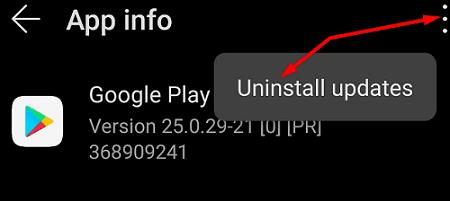
Wenn Ihre Datums- und Uhrzeiteinstellungen nicht korrekt sind, können die Server von Google die Antwort auf die Download-Anfrage Ihres Geräts verweigern.
Navigieren Sie zu Einstellungen , und tippen Sie Datum und Uhrzeit - Einstellungen . Lassen Sie Ihr Gerät Ihre Datums- und Zeiteinstellungen automatisch einstellen.
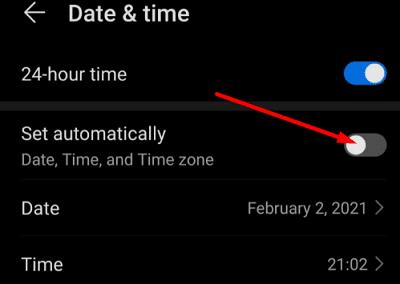
Der Fehlercode 192 könnte auch darauf hinweisen, dass die Google Play App Ihr Google-Konto nicht erkannt hat. Um das Problem zu beheben, gehen Sie zu Einstellungen , tippen Sie auf Konten und wählen Sie dann Konto entfernen aus . Warten Sie zwei oder drei Minuten und fügen Sie Ihr Konto erneut hinzu.
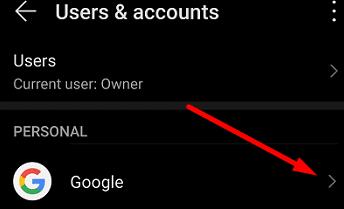
Wenn Fehler 192 Sie daran hindert, neue Apps auf Ihr Android-Gerät herunterzuladen, leeren Sie den Play Store-Cache und starten Sie Ihr Gerät neu. Wenn der Fehler weiterhin besteht, verwenden Sie eine andere Verbindung, deinstallieren Sie die neuesten Play Store-Updates und fügen Sie Ihr Google-Konto erneut hinzu. Schreiben Sie uns unten einen Kommentar und lassen Sie uns wissen, welche Methode für Sie der Trick war.
Facebook-Geschichten machen viel Spaß. Hier erfahren Sie, wie Sie eine Story auf Ihrem Android-Gerät und Computer erstellen können.
Entfernen Sie gespeicherte Informationen aus Firefox Autofill, indem Sie diese schnellen und einfachen Schritte für Windows- und Android-Geräte befolgen.
Es gibt so viele großartige Apps im Google Play, dass man einfach abonnieren muss. Nach einer Weile wird diese Liste länger und Sie müssen Ihre Google Play-Abonnements verwalten.
Lösen Sie ein Problem, bei dem das Samsung Galaxy Tab S8 auf einem schwarzen Bildschirm feststeckt und sich nicht einschalten lässt.
Es ist in Ordnung, hier und da ein paar Anzeigen zu sehen, da man nie weiß, wann man auf etwas stößt, das man kaufen möchte. Manchmal wissen Werbetreibende jedoch nicht, was genug bedeutet, und die Anzeigen werden aufdringlich. Dieser Artikel zeigt Ihnen, wie Sie den Ad-Blocker im Microsoft Edge-Browser für Android aktivieren können.
Wenn Sie die Worte Cookies hören, denken Sie vielleicht an die mit Schokoladenstückchen. Aber auch die, die Sie in Browsern finden, helfen Ihnen, ein reibungsloses Surferlebnis zu haben. Erfahren Sie, wie Sie die Cookie-Einstellungen im Opera-Browser für Android konfigurieren.
Richten Sie Timer für Android-Apps ein und behalten Sie die Nutzung unter Kontrolle, insbesondere wenn Sie wichtige Arbeiten erledigen müssen.
Ein Tutorial, das zwei Lösungen zeigt, wie Sie dauerhaft verhindern können, dass Apps beim Start auf Ihrem Android-Gerät gestartet werden.
So aktivieren Sie den Ad-Blocker auf Ihrem Android-Gerät und nutzen Sie die störenden Anzeigenoptionen im Kiwi-Browser optimal.
Dieses Tutorial zeigt Ihnen, wie Sie eine SMS von einem Android-Gerät mit der Google Nachrichten-App weiterleiten.
Wenn Sie eine Startseite in einem Browser öffnen, möchten Sie sehen, was Ihnen gefällt. Wenn Sie einen anderen Browser verwenden, möchten Sie ihn nach Ihren Wünschen einrichten. Stellen Sie mit diesen detaillierten Schritten eine benutzerdefinierte Startseite in Firefox für Android ein und entdecken Sie, wie schnell und einfach es sein kann.
Die Nutzung des Dunkelmodus hat ihre Vorteile. Zum Beispiel reduziert er die Augenbelastung und erleichtert das Betrachten Ihres Bildschirms. Außerdem hilft die Funktion, Batteriestrom zu sparen.
So aktivieren oder deaktivieren Sie die Rechtschreibprüfung in Android OS.
Ändern Sie die Standardsuchmaschine in Opera für Android und genießen Sie Ihre bevorzugten Optionen. Entdecken Sie den schnellsten Weg. Ändern Sie die Standardsuchmaschine, die der Opera-Browser für Android verwendet, mit diesen einfachen Schritten.
Ein Tutorial, das Sie Schritt für Schritt durch die Aktivierung der Entwickleroptionen und des USB-Debuggings auf dem Samsung Galaxy Tab S9 führt.
Erhalten Sie geprüfte Schritte, um zu sehen, wie Sie den Wiedergabeverlauf auf Spotify für den Webplayer, die Android-App und die Windows-Webanwendung anzeigen können.
Wenn Sie einen Sperrbildschirm auf Ihrem Android-Gerät einrichten, wird der PIN-Eingabebildschirm einen Notruf-Button am unteren Ende des Bildschirms haben. Der
Es ist schwer, der Beliebtheit von Fitbit zu widersprechen, da das Unternehmen möglicherweise die besten Fitness-Tracker oder Smartwatches für Benutzer von Android und iOS anbietet.
Einige Benutzer haben sich darüber beschwert, dass WhatsApp keine Mediendateien herunterlädt. Wir haben uns mit diesem Problem beschäftigt und fünf Lösungen zur Behebung gefunden.
Müssen Sie sehen, wie viel Speicherplatz Spotify-Songs einnehmen? Hier sind die Schritte, die Sie auf Android und Windows befolgen können.
Facebook-Geschichten machen viel Spaß. Hier erfahren Sie, wie Sie eine Story auf Ihrem Android-Gerät und Computer erstellen können.
Erfahren Sie, wie Sie nervige automatisch abspielende Videos in Google Chrome und Mozilla Firefox mit diesem Tutorial deaktivieren.
Lösen Sie ein Problem, bei dem das Samsung Galaxy Tab S8 auf einem schwarzen Bildschirm feststeckt und sich nicht einschalten lässt.
Möchten Sie E-Mail-Konten auf Ihrem Fire-Tablet hinzufügen oder entfernen? Unser umfassender Leitfaden führt Sie Schritt für Schritt durch den Prozess und macht es schnell und einfach, Ihre E-Mail-Konten auf Ihrem Lieblingsgerät zu verwalten. Verpassen Sie nicht dieses unverzichtbare Tutorial!
Ein Tutorial, das zwei Lösungen zeigt, wie Sie dauerhaft verhindern können, dass Apps beim Start auf Ihrem Android-Gerät gestartet werden.
Dieses Tutorial zeigt Ihnen, wie Sie eine SMS von einem Android-Gerät mit der Google Nachrichten-App weiterleiten.
Haben Sie ein Amazon Fire und möchten Google Chrome darauf installieren? Erfahren Sie, wie Sie Google Chrome über eine APK-Datei auf Kindle-Geräten installieren können.
So aktivieren oder deaktivieren Sie die Rechtschreibprüfung in Android OS.
Erfahren Sie verschiedene Methoden, um Apps auf dem Amazon Fire Tablet herunterzuladen und zu installieren, indem Sie diesem mühelosen und schrittweisen Leitfaden folgen!
Als Samsung seine neue Reihe von Flaggschiff-Tablets vorstellte, gab es viel Aufregung. Das Galaxy Tab S9 und S9+ bieten nicht nur die erwarteten Upgrade





















